
Как часто мы ипользуем MS Word, и как мало мы о нем знаем. А ведь это не просто улучшенный вариант блокнота, а многофункциональный программный продукт. Сегодня я хочу поговорить о защите документа MS Word.
Начнем пожалуй с того, как запретить просмотр документа. Оказывается это сделать проще простого.
Для версии MS Word 2003 нужно выбрать Сервис -> Параметры -> Безопасность.
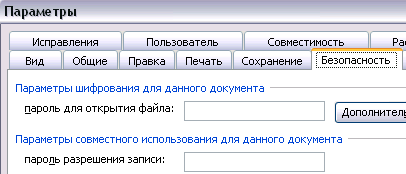
Для версии MS Word 2010 еще проще: кликаем Файл -> Защитить документ -> Зашифровать паролем.
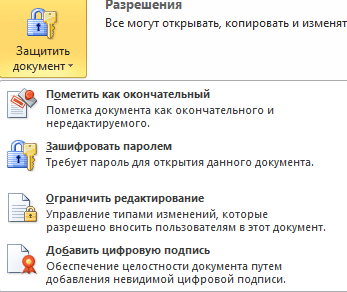
Теперь мы можем ввести пароль, который будет требоваться при открытии документа. И соответственно не зная его, никто документ просмотреть не сможет.
Помимо пароля на открытие документа, можно установить пароль на запись. При этом, если мы открываем документ и не знаем пароль на разблокирование разрешения на запись, нам будет предложен вариант работы "Только для чтения".
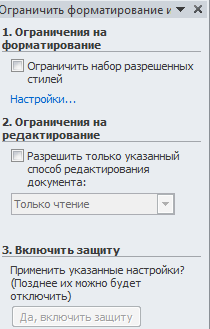 К тому же, в MS Word 2010 выбрав пункт "Ограничить редактирование" можно вообще запретить какие-либо изменения в открытом документе. Можно запретить использование определенных стилей, разрешить только заполнение форм или изменение примечаний.
К тому же, в MS Word 2010 выбрав пункт "Ограничить редактирование" можно вообще запретить какие-либо изменения в открытом документе. Можно запретить использование определенных стилей, разрешить только заполнение форм или изменение примечаний.
Помимо этого как вы видите еще можно добавить цифровую подпись и пометить окончательный.
Вот буквально за несколько минут мы и рассмотрели, как можно ограничить доступ к документу, будь то просмотр или редактирование. Надеюсь этот материал оказался для вас интересным и полезным.
Внимание! В Word не существует стандартных средств восстановления забытых паролей. Так как при утере пароля доступ к документу станет невозможен, будьте осторожны с установкой пароля, либо храните его в надежном месте. Также используйте надежные пароли, представляющие собой сочетание прописных и строчных букв, цифр и символов. Пароли, не содержащие набор таких элементов, являются ненадежными. Пароли должны состоять не менее чем из 8 знаков.